Google スプレッドシートで2軸グラフを作成する方法
単位の違う2つのデータを、1つのグラフとしてまとめる際には、「2軸グラフ」というものを使います。Google スプレッドシートでは、「複合グラフ」を使うことで、2軸グラフの作成ができます。
1.まずは1つ目の単位のデータからグラフを作成します。グラフにしたいデータを選択し、「挿入」>「グラフ」と進みましょう。
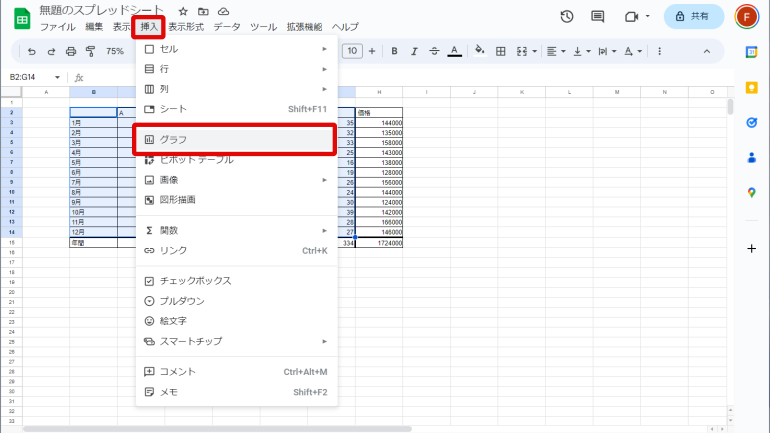
2.「グラフの種類」から「複合グラフ」を選択します。
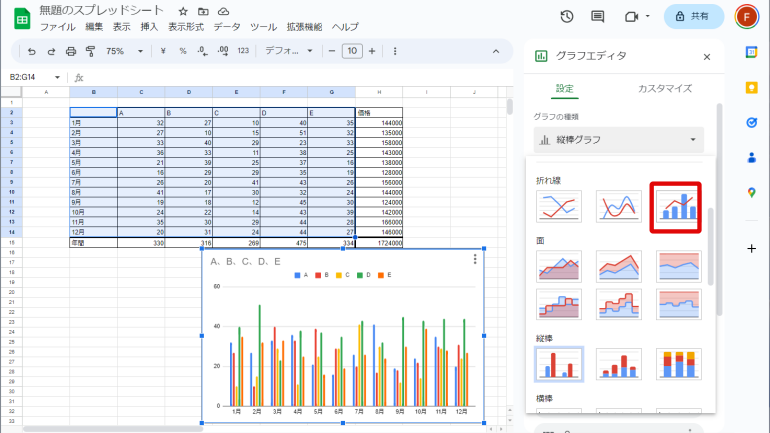
3.「系列を追加」をクリックし、「データ範囲の選択(田アイコン)」を選択。グラフに追加したい、2つ目の単位の範囲を選択して、「OK」に進みます。
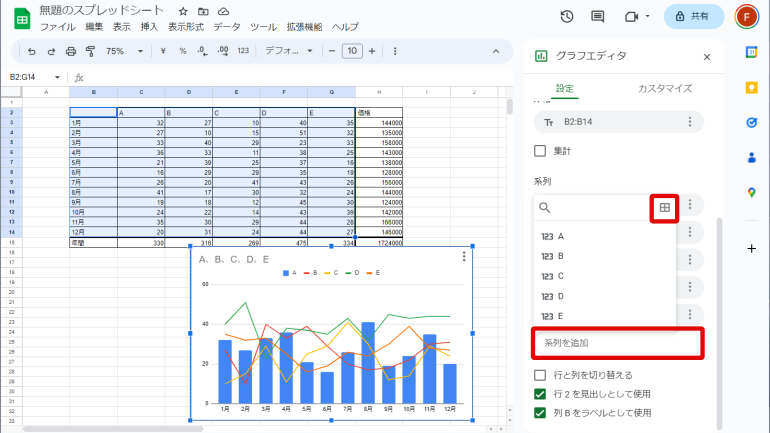
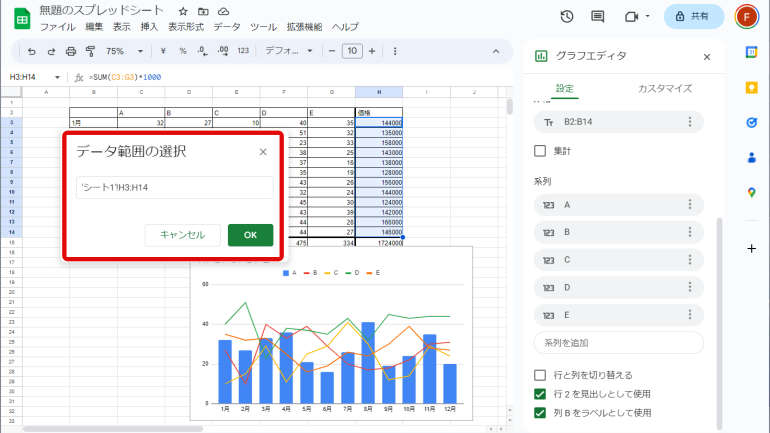
4.「カスタマイズ」から「系列」を開き、「すべての系列に適用」をクリック。追加した2つ目の範囲を選択し、軸を「右軸」に合わせます。
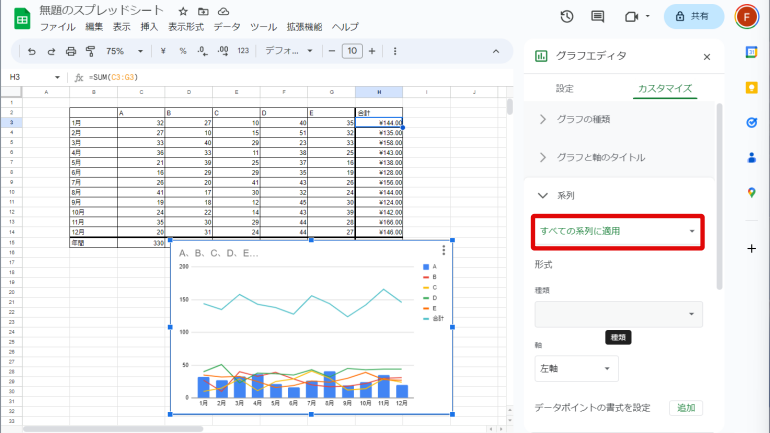

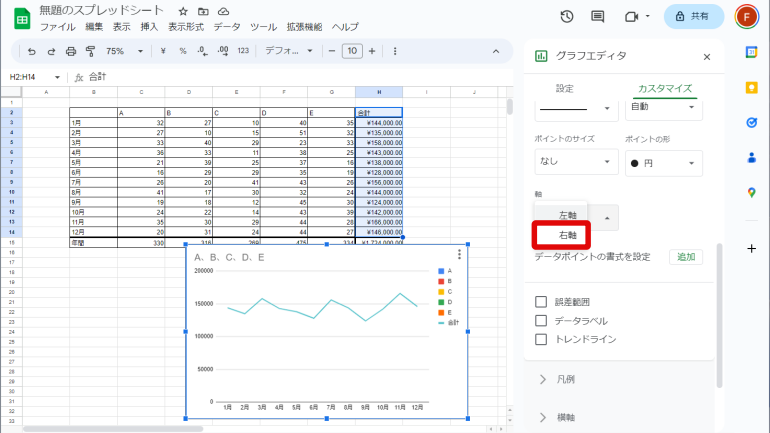
Google スプレッドシートで作成したグラフは簡単に印刷できる!
それでは最後に、Google スプレッドシートで作成したグラフの印刷方法を紹介していきます。グラフは画像として保存できるので、その操作方法を見ていきましょう。
1.画像として保存したいグラフの3点アイコンをクリックします。
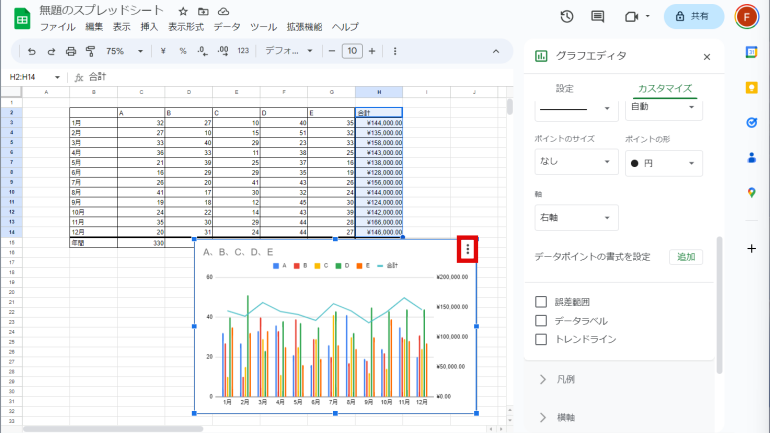
2.「ダウンロード」>「PNG 画像」に進みます。
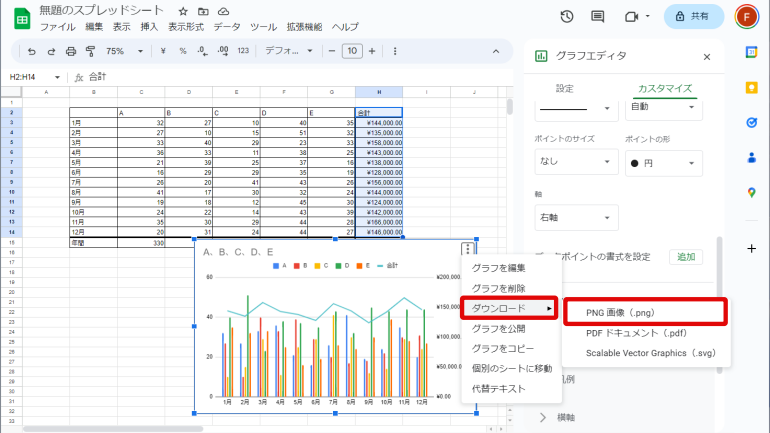
3.自動的にグラフがダウンロードされます。
※データは2023年7月下旬時点での編集部調べ。
※情報は万全を期していますが、その内容の完全性・正確性を保証するものではありません。
※製品のご利用はあくまで自己責任にてお願いします。
文/佐藤文彦















 DIME MAGAZINE
DIME MAGAZINE













